经验直达:
- 如何在word中设置不同的页眉
- 怎样在word中设置不同的页眉
- word页眉怎么设置不同
一、如何在word中设置不同的页眉
如无特别设置word默认一篇文档为一节 , 页眉页脚设置默认为“链接到前一条页眉”,即修改一处页眉页脚,其他的均随之变化 。
要设置不同的页眉 , 关键点有两个,一是插入分节符,将文档分节;二是取消“链接到前一条页眉”,对不同节的页眉分别进行设置 。具体方法如下:
1、在需设置不同页眉的前一页结尾处插入分隔符-下一页,将文档分为两个不同的节 。
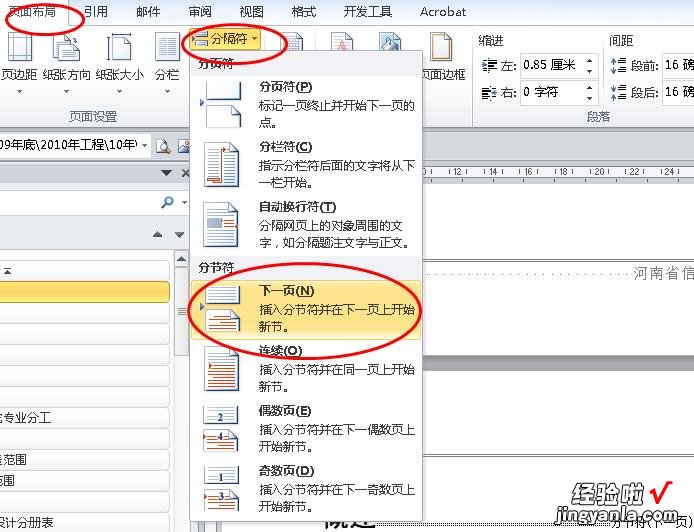
【怎样在word中设置不同的页眉 如何在word中设置不同的页眉】2、在第二节进入页眉页脚编辑状态 。取消“链接到前一条页眉”选项 。
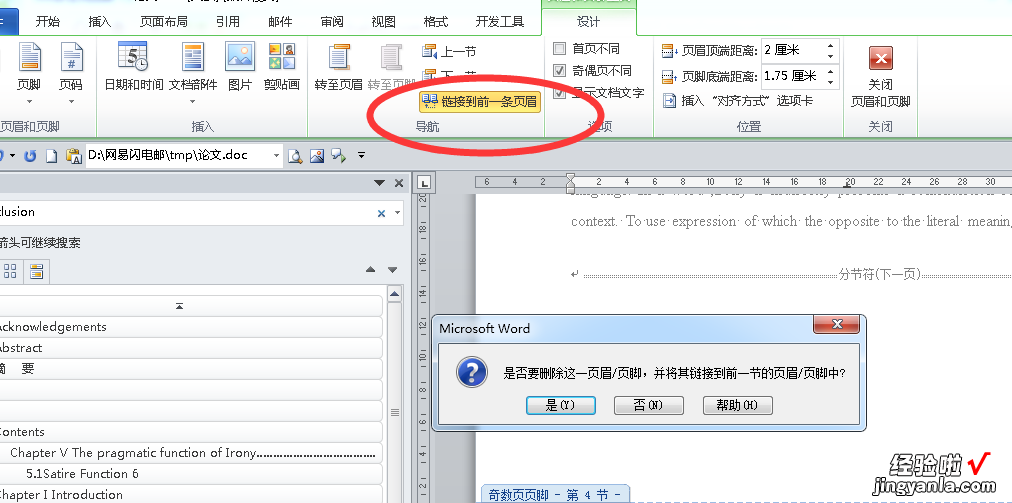
3、以上设置完以后,第一节和第二节就可以分别设置不同的页眉了 。如果需要单增加不同页眉设置,可以再重复12步骤,将文档设置为n节,分别独立设置页眉即可 。
二、怎样在word中设置不同的页眉
使每页在不同节,并取消节间链接,就可以编辑不同的页眉了 。
1、在每页的最后一个字符后分别插入“分节符下一页”:
2003,插入——分页——分节符下一页;
2007,页面布局——页面设置——分隔符-——分节符下一页;
2、取消节间链接:
2003 , 调出页眉和页脚工具条(右击工具栏空白处,选择页眉和页脚工具) , 双击页眉,进入编辑状态,在页眉和页脚工具栏中,分别取消每页的“链接前一个”的选中状态;
2007,双击页眉 , 进入编辑状态,页眉和页脚工具--设计--导航--链接到前一条页眉,取消这个按钮的选中状态,分别对每页进行同样操作;
3、进行以上操作后 , 每页就可以编辑不同的页眉了 。
三、word页眉怎么设置不同
Word文档,默认为一节 , 而一节的页眉内容必须是相同的,想让页眉不同必须分节,每一节可以单独设置页眉内容 。
1、将光标放在第一章的尾部,单击页面布局---->分隔符---->分节符---->下一页,如图所示;
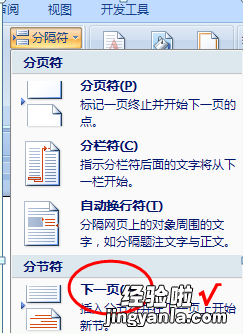
2、在第二的页眉处,双击鼠标,进行页眉编辑状态,单击链接到前一条页眉按钮,断开与前一节的联系 , 如图所示;

3、按照这样的方法,每一章都插入一个分节符,并单击链接到前一条页眉按钮 , 断开与前一节的联系;
4、经过这样的设置之后,就可以对每一章节设置页眉内容 。
